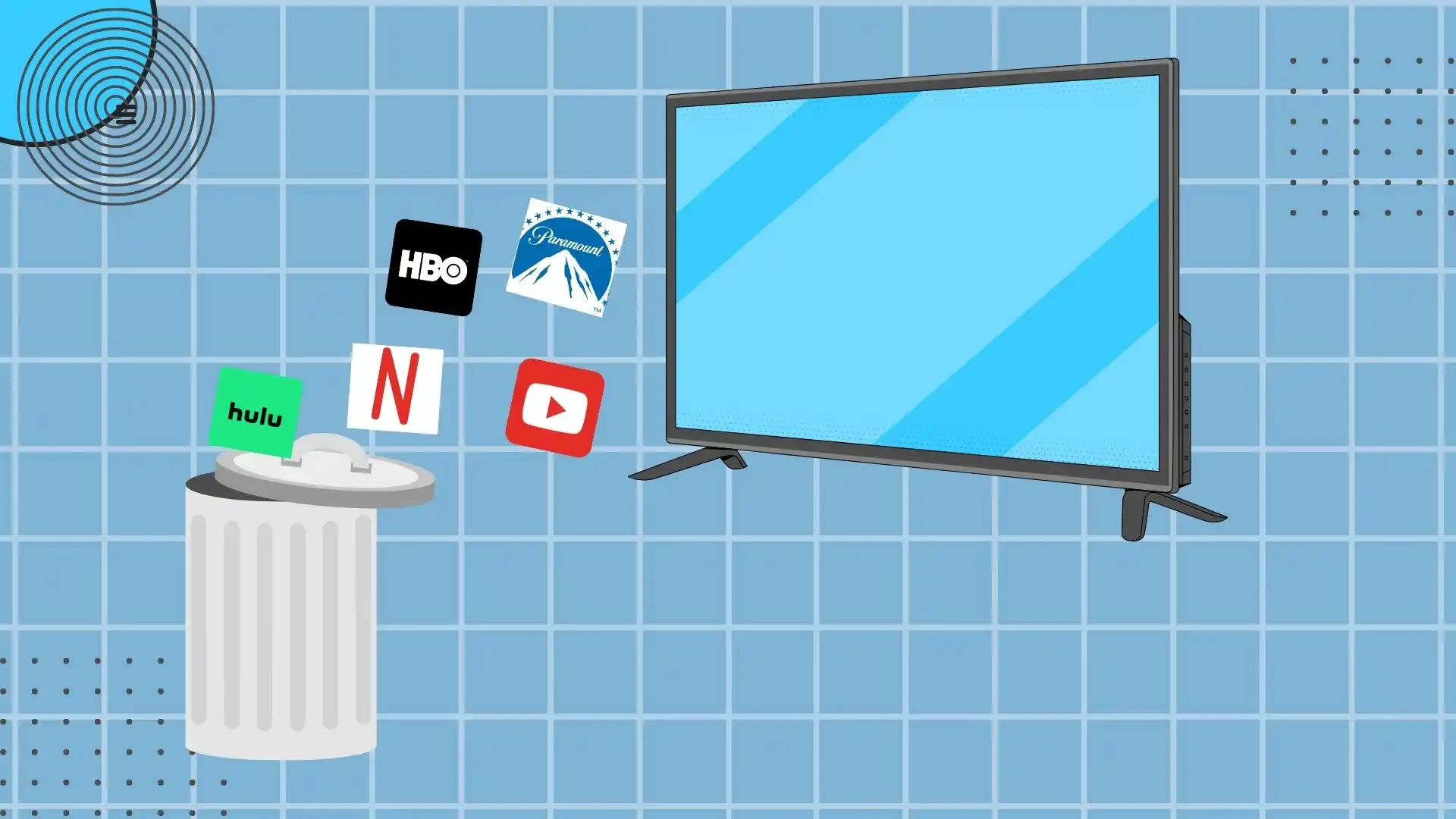Деинсталирането на приложения в телевизора LG е лесен процес. Обикновено има само няколко причини за деинсталиране на приложение на вашия телевизор:
- Изчерпва се пространството.
- Приложенията не работят.
- Вече не се нуждаете от него и искате да го изтриете.
Когато става въпрос за изчерпване на паметта поради приложения, би трябвало да инсталирате стотици приложения, за да окажат влияние върху паметта. Ако дадено приложение не работи, един от начините за отстраняване на проблема е да деинсталирате и да инсталирате отново приложението. Това обаче помага само понякога; въпросът е, че приложенията се актуализират постоянно, когато включите телевизора и стартирате магазина за приложения; по-добре е да изключите телевизора и да го включите отново; това помага по-често, отколкото преинсталирането на приложения. Ако обаче искате да деинсталирате дадено приложение, можете да го направите, с изключение на предварително инсталираните приложения. Предварително инсталираните приложения са неразделна част от операционната система и тяхното премахване е блокирано; разбира се, възможна причина са споразуменията между LG и собствениците на стрийминг услугите, но това е фирмена тайна, която не е разкрита.
Деинсталиране на приложения в LG TV
По време на своето съществуване платформата WebOS е била модернизирана и към 2024 г. има девет версии. Значителни актуализации, които засягат ядрото на системата, са през 2016 г. и 2021 г. Поради това редът за деинсталиране на приложенията ще бъде малко по-различен. До 2016 г. телевизорите поддържаха много малко приложения, тъй като основните услуги за стрийминг са разработили приложения за WebOS 3.0 и по-високи версии, т.е. за телевизорите LG от 2016 г. Ако трябва да разберете коя версия на операционната система е на вашия телевизор LG, прочетете статията „Телевизори LG с WebOS по години„.
Как да изтриете приложения на LG Smart TV с webOS 6.0 или по-нова версия
Smart телевизорите LG с webOS 6.0 или по-нова версия са телевизори от 2021-2023 г. с буквите P, Q или R в номера на модела. Тези телевизори имат версия на операционната система, която ви позволява лесно да управлявате или деинсталирате приложения. Тези телевизори имат актуализирано дистанционно управление Magic, както е показано на снимката по-долу. За да изтриете приложение, отидете в режим за редактиране на приложения и изберете приложението, което искате да изтриете; ще се появи икона на кошче за боклук. Навигирайте до нея и натиснете OK, за да я изтриете.
Има и друг начин за активиране на режима за редактиране. Изберете приложението в нормален режим, натиснете OK на дистанционното управление и го задръжте натиснато за 3 секунди. Това също ще активира режима за редактиране, което ще ви позволи да изтриете приложението.
По-долу е представено подробно ръководство за деинсталиране на приложения с визуализация на процеса на деинсталиране.
- Натиснете бутона „Начало“ на дистанционното за LG Smart TV, за да получите достъп до началното табло.
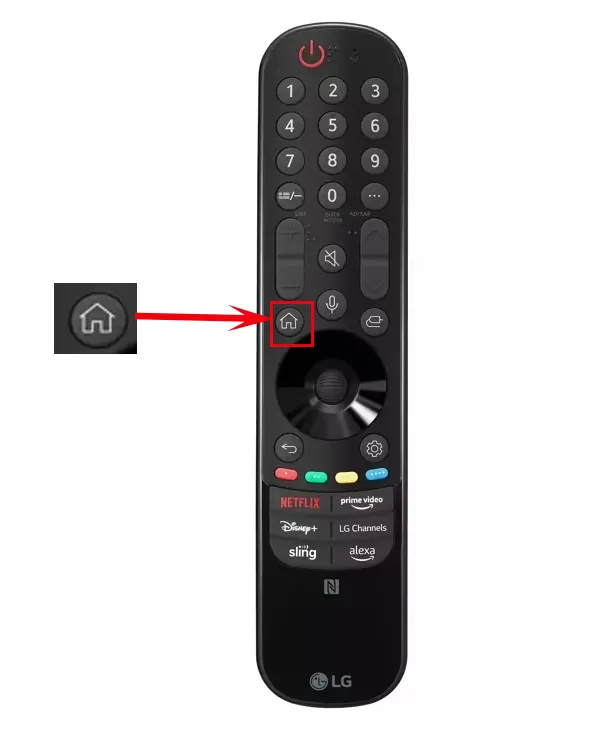
- Отидете до иконата „Редактиране на списък с приложения“, като използвате бутоните за посока и натиснете бутона „Enter“ или „OK“.
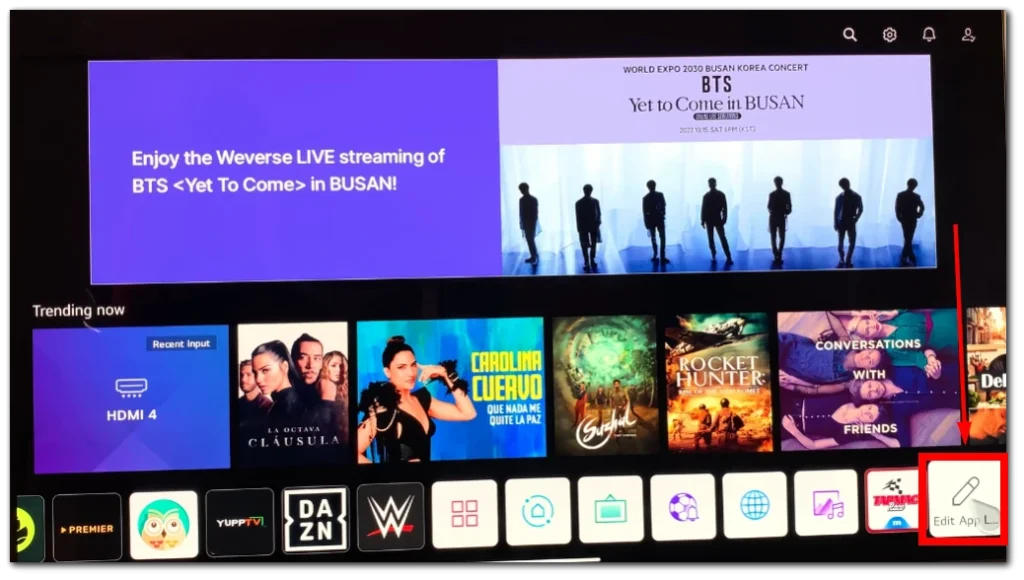
- Превъртете през списъка с инсталирани приложения и намерете приложението, което искате да изтриете.
- Маркирайте приложението и изчакайте, докато се появи менюто с опции.
- От менюто с опции изберете „Изтриване“, посочено като икона на кошчето .
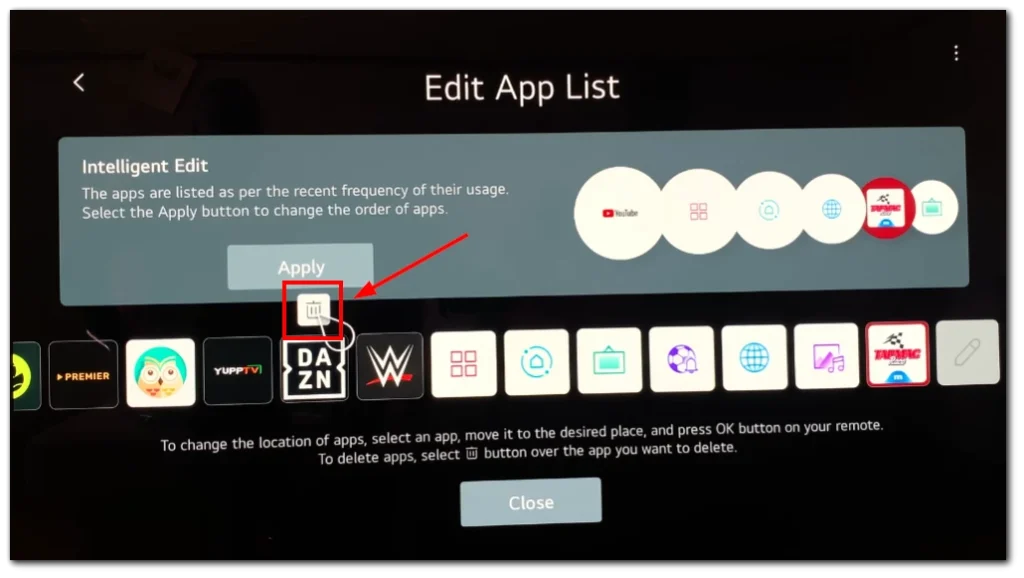
- Потвърдете изтриването , като изберете „Да“ в подканата за потвърждение.
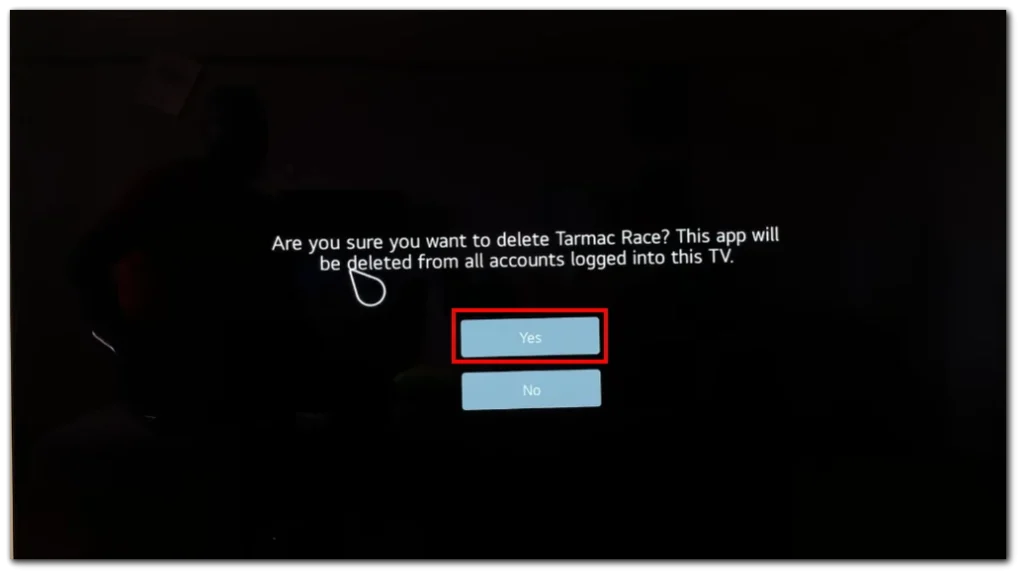
Приложението ще бъде деинсталирано от вашия телевизор.
Как да изтриете приложения на LG Smart TV с webOS 5.0 или по-стара версия
По принцип процедурата за деинсталиране на приложения е същата като при новите телевизори. Трябва да изберете приложение, да натиснете и задържите бутона OK на дистанционното управление, приложението ще премине в режим на редактиране или да отидете в магазина за съдържание на LG и да изберете приложението там. В режим на редактиране можете да работите с иконите на приложенията, да ги сортирате, премествате или изтривате.
Погледнете дистанционното управление на телевизора си, ако то е с форма като на снимката по-долу, това означава, че телевизорът ви е произведен преди 2020 г., телевизорите от 2016-2020 г. са оборудвани с такива дистанционни управления.
- Натиснете бутона Начало на дистанционното управление на LG Smart TV, за да започнете. Това ще изведе началното меню, централният център за управление на вашите приложения и настройки.
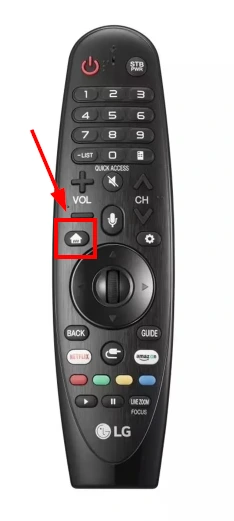
- С помощта на бутоните за посоката на дистанционното управление преминете към приложението, което искате да изтриете. Натиснете и задръжте приложението за приблизително три секунди, след като то бъде маркирано.
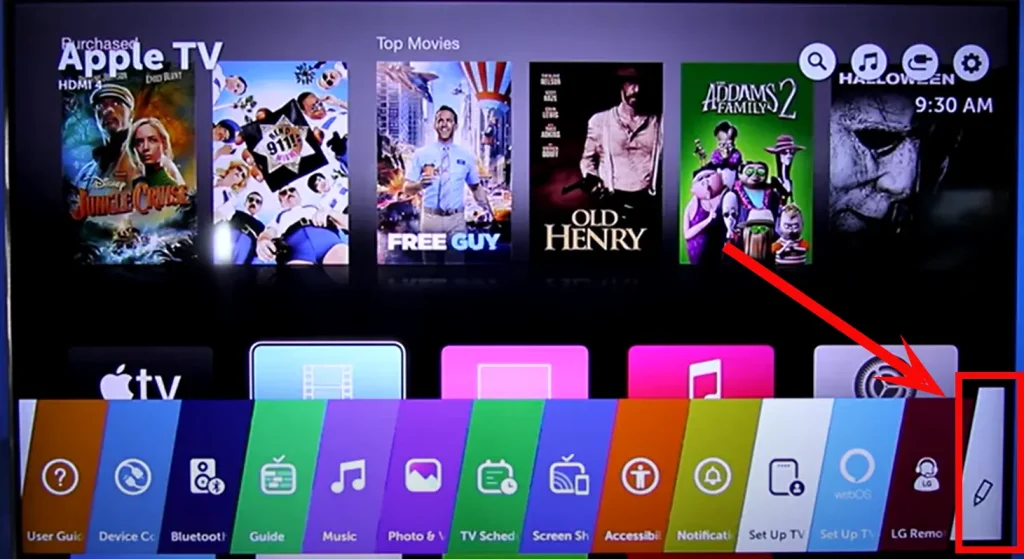
3. Когато се появи знакът [X], можете да изтриете приложението. За да продължите с изтриването, изберете знака [X].
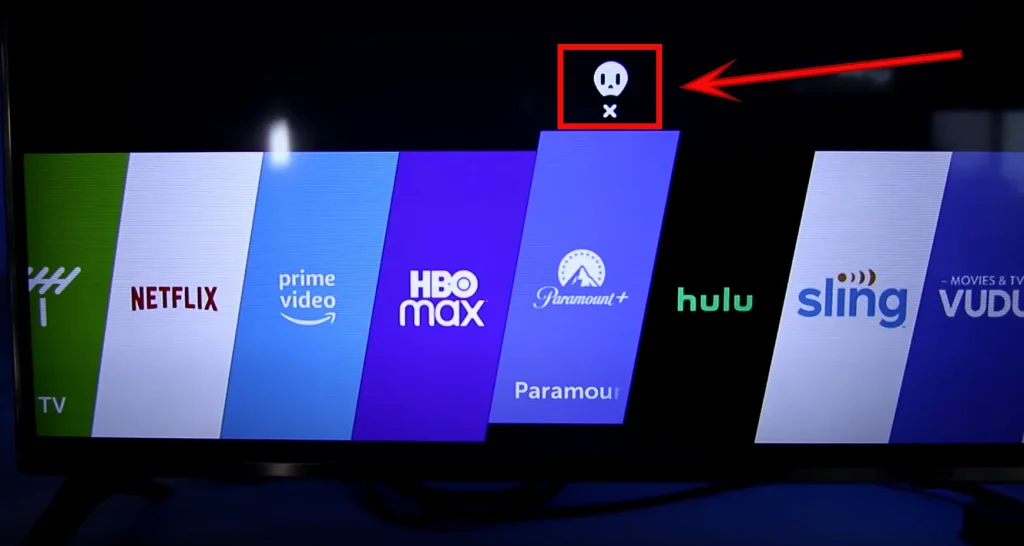
4. За да потвърдите изтриването, изберете „Yes“ (Да) в диалоговия прозорец. Това ще инициира процеса на изтриване на приложението.
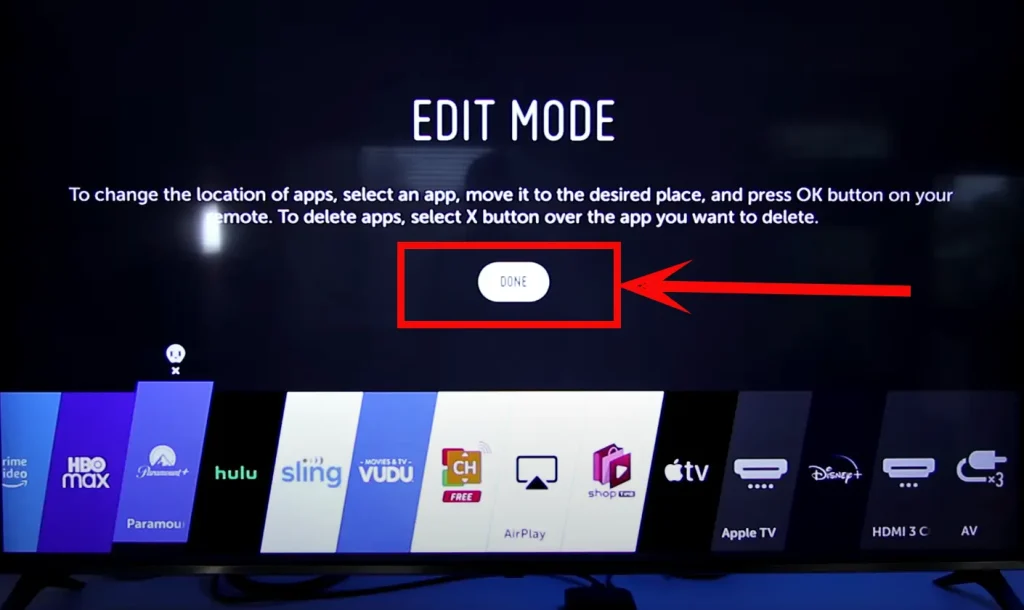
След като потвърдите изтриването, приложението ще бъде премахнато от вашия LG Smart TV.
Връщане на дистанционно приложение в LG Smart TV
Телевизорът LG не позволява да върнете изтрито приложение. Операционната система не разполага с кошче за отпадъци за изтритите приложения; те са безвъзвратно изтрити. Трябва да преинсталирате приложението от App Store, ако искате да го върнете.
В някои спорадични случаи може да не успеете да инсталирате приложение, което е било изтрито от LG App Store. Това обикновено се случва, когато разработчикът на приложението планира да прекрати услугите за стрийминг и е премахнал приложението от магазина, но то все още работи за тези, които са го инсталирали.
Възможно е да има и регионални ограничения. Например дадена услуга за стрийминг не работи в определена държава, като в този случай приложението няма да бъде в магазина за вашия регион. За да го инсталирате, ще трябва да промените страната по време на първоначалната настройка на телевизора. Тези частни нюанси обаче са по-често срещани, когато телевизорът е донесен от друг регион.